Fjerne Driver Support (Fjernelsesinstruktioner) - 2017 opdatering
Driver Support fjernelsesguide
Hvad er Driver Support?
Driver Support er en vildledende program, som rapporterer om tvivlsomme pc-problemer (driver fejl) og anmoder derefter om at du betaler for at rette dem
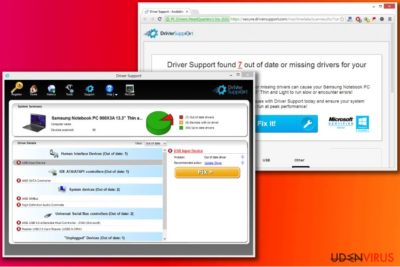
Desuden ser det nogle gange ud til, at en fuldstændig fjernelse af dette program aldrig vil blive en succes, fordi det ikke forlader systemet efter afinstallation af sin post i Tilføj/Fjern Programmer.
Så selvom det præsenteres som et innovativt redskab, som kan bruges til at afsløre mangler, out-of-date programmer, og ødelagte drivere, og derved optimering af computerens ydeevne, bør du tænke dig om en ekstra gang, før du installerer det på systemet.
Hvis du har bemærket, at Driver Support virus har infiltreret din maskine, skal du scanne din computer med pålideligt anti-spyware, og fjerne enhver post, der hører til dette potentielt uønsket program.
At efterlade det på systemet, kan forårsage systemfejl, en langsommere computer, kontinuerlige advarsler og lignende ulemper.
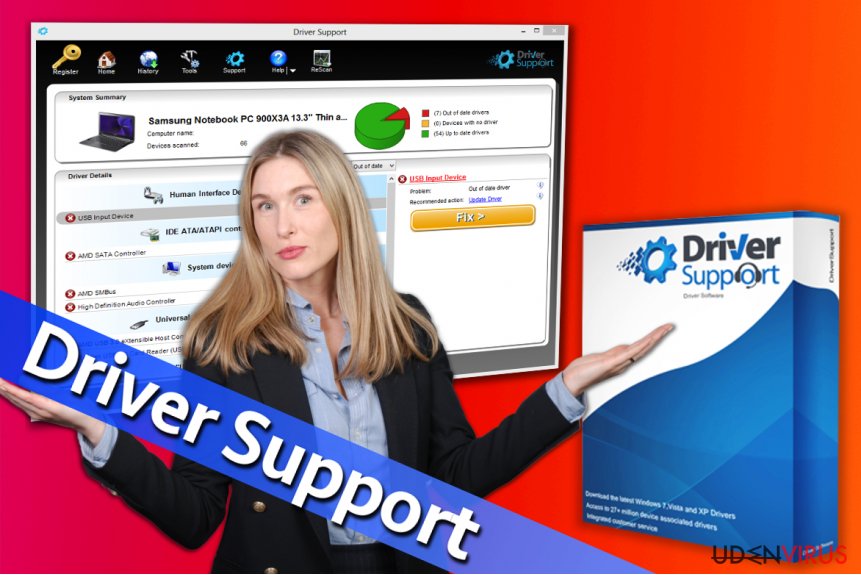
Hvordan kan Driver Support komme frem på min computer?
Driver Support kan installeres fra forskellige download sites. Du bør dog altid være opmærksom på programmets vurderinger og anmeldelser, fordi de hjælper med at sortere og vælge hvilket program der er pålidelig, og hvilke programmer der ikke er.
Vi må også advare dig om, at sådanne programmer kan installeres på systemet efter at have downloadet freeware fra ukendte skabere. For at undgå dette, bør du vælge en Tilpasset eller Avanceret installationsmetode, og fjerne markeringen fra felter, der hævder, at du accepterer at installere Driver Support på systemet.
Så snart det kommer ind i systemet, begynder det at indlede systemscanninger og rapporter om uddateret drivere og lignende problemer. Nogle gange ser det ud til, at dette program har til formål at skabe et behov for sin licens, fordi det holder rapporter om disse problemer hver gang du starter det.
Før du betaler for dette program, bør du tjekke systemet med en alternativ sikkerhedsapplikation. Vi kan sige på forhånd, at det vil afsløre Driver Support som et potentielt uønsket program eller scareware.
Hvordan fjerner jeg Driver Support?
- Klik på Start → Control Panel → Programs and Features (hvis du er Windows XP bruger, klik på Add/Remove Programs).
- Hvis du er Windows 10 / Windows 8 bruger, så højreklik i det nederste venstre hjørne af skærmen. Når Quick Access Menu kommer frem, vælg Control Panel og Uninstall a Program.
- Se her efter Driver Support eller ethvert andet nyligt installeret mistænkeligt program
- Afinstallér dem og klik på OK for at gemme disse ændringer
Manuel Driver Support fjernelsesguide
Fjern Driver Support fra Windows systemer
-
Klik på Start → Control Panel → Programs and Features (hvis du er Windows XP bruger, klik på Add/Remove Programs).

-
Hvis du er Windows 10 / Windows 8 bruger, så højreklik i det nederste venstre hjørne af skærmen. Når Quick Access Menu kommer frem, vælg Control Panel og Uninstall a Program.

-
Afinstallér Driver Support og relaterede programmer
Se her efter Driver Support eller ethvert andet nyligt installeret mistænkeligt program -
Afinstallér dem og klik på OK for at gemme disse ændringer

Fjern Driver Support fra Mac OS X systemet
-
Hvis du bruger OS X, klik på Go knappen i øverste venstre hjørne af skærmen, og vælg Applications.

-
Vent indtil du ser Applications mappen og se efter Driver Support eller et andet mistænkeligt program på den. Højreklik nu på hver af disse poster, og vælg Move to Trash.

Fjern Driver Support fra Microsoft Edge
Nulstil Microsoft Edge indstillinger (Metode 1):
- Start Microsoft Edge app'en og klik på More (tre prikker i øverste højre hjørne af skærmen).
- Klik på Settings for at åbne flere muligheder.
-
Når Settings vinduet dukker op, skal du klikke på Choose what to clear knappen under Clear browsing data muligheden.

-
Her skal du vælge alt du vil fjerne, og klikke på Clear.

-
Nu skal du højreklikke på Start knappen (Windows-logoet). Her skal du vælge Task Manager.

- Når du er i Processes fanen, så søg efter Microsoft Edge.
-
Højreklik på den og vælg Go to details muligheden. Hvis du ikke kan se Go to details, skal du klikke på More details og gentag forrige trin.


-
Når Details fanen kommer op, skal du finde alle poster med Microsoft Edge navnet i dem. Højreklik på hver af dem, og vælg End Task for at afslutte disse poster.

Nulstilling af Microsoft Edge browser (Metode 2):
Hvis metode 1 ikke har hjulpet dig, skal du bruge den avancerede Edge reset metode.
- Bemærk: du har brug for at sikkerhedskopiere dine data, før du benytter denne metode.
- Find denne mappe på din computer:
C:\Users\%username%\AppData\Local\Packages\Microsoft.MicrosoftEdge_8wekyb3d8bbwe. -
Vælg hver post, der er gemt i den, og højreklik med musen. Derefter Delete muligheden.

- Klik på Start knappen (Windows-logoet) og skriv window power i Search my stuff linjen.
-
Højreklik på Windows PowerShell posten og vælg Run as administrator.

- Når Administrator: Windows PowerShell vinduet dukker op, skal du indsætte denne kommandolinje efter PS C:\WINDOWS\system32> og trykke på Enter:
Get-AppXPackage -AllUsers -Name Microsoft.MicrosoftEdge | Foreach {Add-AppxPackage -DisableDevelopmentMode -Register $($_.InstallLocation)\AppXManifest.xml -Verbose}
Når disse trin er færdige, skal Driver Support fjernes fra din Microsoft Edge browser.
Fjern Driver Support fra Mozilla Firefox (FF)
-
Fjern farlige udvidelser
Åbn Mozilla Firefox, klik på menu ikonet (øverste højre hjørne) og vælg Add-ons → Extensions.
-
Vælg her Driver Support og andre tvivlsomme plugins Klik på Remove for at slette disse poster

-
Nulstil Mozilla Firefox
Klik på Firefox menuen øverst til venstre, og klik på spørgsmålstegnet. Her skal du vælge Troubleshooting Information.
-
Nu vil du se Reset Firefox to its default state beskeden med Reset Firefox knappen. Klik på denne knap flere gange og afslut Driver Support fjernelse.

Fjern Driver Support fra Google Chrome
-
Slet ondsindede plugins
Åbn Google Chrome, klik på menu ikonet (øverste højre hjørne) og vælg Tools → Extensions.
-
Vælg her Driver Support og andre ondsindede plugins, og vælg papirkurven for at slette disse poster.

-
Klik på menuen igen og vælg Settings → Manage Search engines under Search sektionen.

-
Når du er i Search Engines..., fjern da ondsindede søgesider. Du bør kun efterlade Google eller dit foretrukne domænenavn.

-
Nulstil Google Chrome
Klik på menuen øverst til højre af din Google Chrome og vælg Settings. -
Scroll ned til slutningen af siden og klik på Reset browser settings.

-
Klik på Reset for at bekræfte denne handling og fuldføre Driver Support fjernelse.

Fjern Driver Support fra Safari
-
Fjern farlige udvidelser
Åbn Safari webbrowseren og klik på Safari i menuen i det øverste venstre hjørne af skærmen. Når du har gjort dette, vælg Preferences.
-
Vælg her Extensions og se efter Driver Support eller andre mistænkelige poster. Klik på Uninstall knappen, for at fjerne hver af dem.

-
Nulstil Safari
Åbn Safari browseren og klik på Safari i menusektionen i det øverste venstre hjørne af skærmen. Vælg her Reset Safari....
-
Nu vil du se et detaljeret dialogvindue, fyldt med nulstillingsmuligheder. Alle disse muligheder er sædvandligvis markeret, men du kan specificere, hvilken en af dem du ønsker at nulstille. Klik på Reset knappen for at færdiggøre Driver Support fjernelsesproces.

Efter afinstallation af dette potentielt uønskede program, og efter at have ordnet hver af dine webbrowsere, anbefaler vi dig at scanne dit pc-system med et velrenommeret anti-spyware program. Dette vil hjælpe dig med at slippe af med Driver Support spor i registreringsdatabasen, og vil også identificere relaterede parasitter eller mulige malware infektioner på din computer. Til dette kan du benytte vores top-rated malware remover: FortectIntego, Malwarebytes eller Malwarebytes.




























